秋は気候も良い季節です。湿度も下がってきて光もきれいなので、紅葉を撮りに出かけたくなりますね。今回は、紅葉写真に使えるワンポイントテクニックをシーン別にご紹介します。
順光か逆光か?
「紅葉写真」では撮影条件によって悩みやその調整方法が異なります。その一番の条件が「順光」か「逆光」かの違いです。同じ葉っぱでも光の向きによって性質が大きく異なってきます。
順光
風景として紅葉を撮影する際は、順光で撮影する場合が多いのではないでしょうか?

順光では、葉っぱに反射した光(反射光)で撮影することになります。
この場合、天候によっては発色が悪かったり、色が濁ったりする悩みが多いかと思います。そのため、色を鮮やかに見せる調整が必要になります。
逆光
望遠レンズで寄って撮影する場合など葉っぱを少し大き目に撮影する際は、逆光で撮影する場合が多いのではないでしょうか?

逆光では葉っぱを透過した光(透過光)で撮影することになります。
この場合、光が強すぎると色が鮮やかになりすぎて、デジタルカメラの再現域を超えてしまい、べったりと塗りつぶされたように階調が無くなることがあります。また、明るい部分では白飛びを起こす場合もあります。そのため、色の飽和を抑える調整が必要になります。
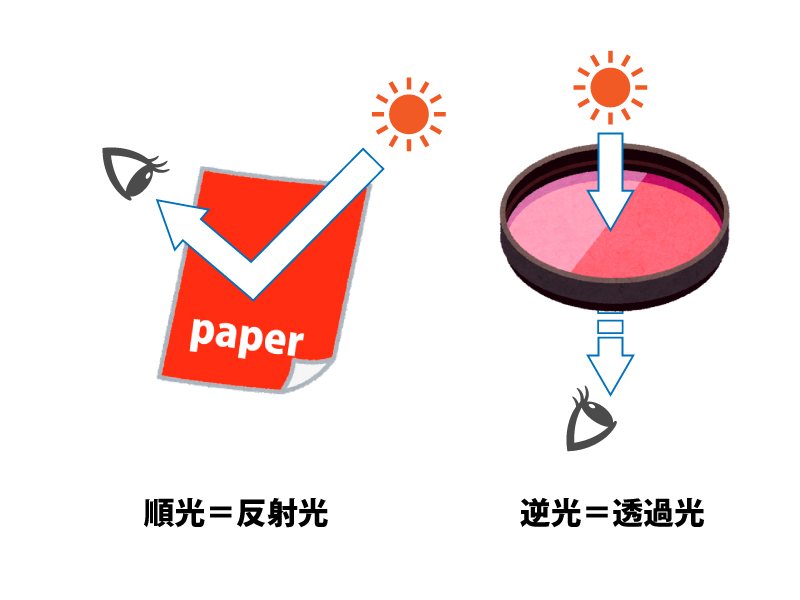
この2つの違いを例えるならば、順光での撮影では折り紙のような色の着いた紙を撮影するようなイメージです。それに対して逆光での撮影はステンドグラスのような色の着いたガラスを撮影するようなイメージです。
それでは、それぞれの問題点と調整方法のワンポイントを解説していきます。
順光の場合(露出の違いによる色の見え方について)
光が強く当たっている場合
強い日差しが当たっている順光の場合、発色自体は色の濁りの少ない良好な結果を得られる場合が多いです。しかし、露出が明るすぎると鮮やかな部分で色が抜けたようになり、鮮やかさが損なわれてしまう場合があります。
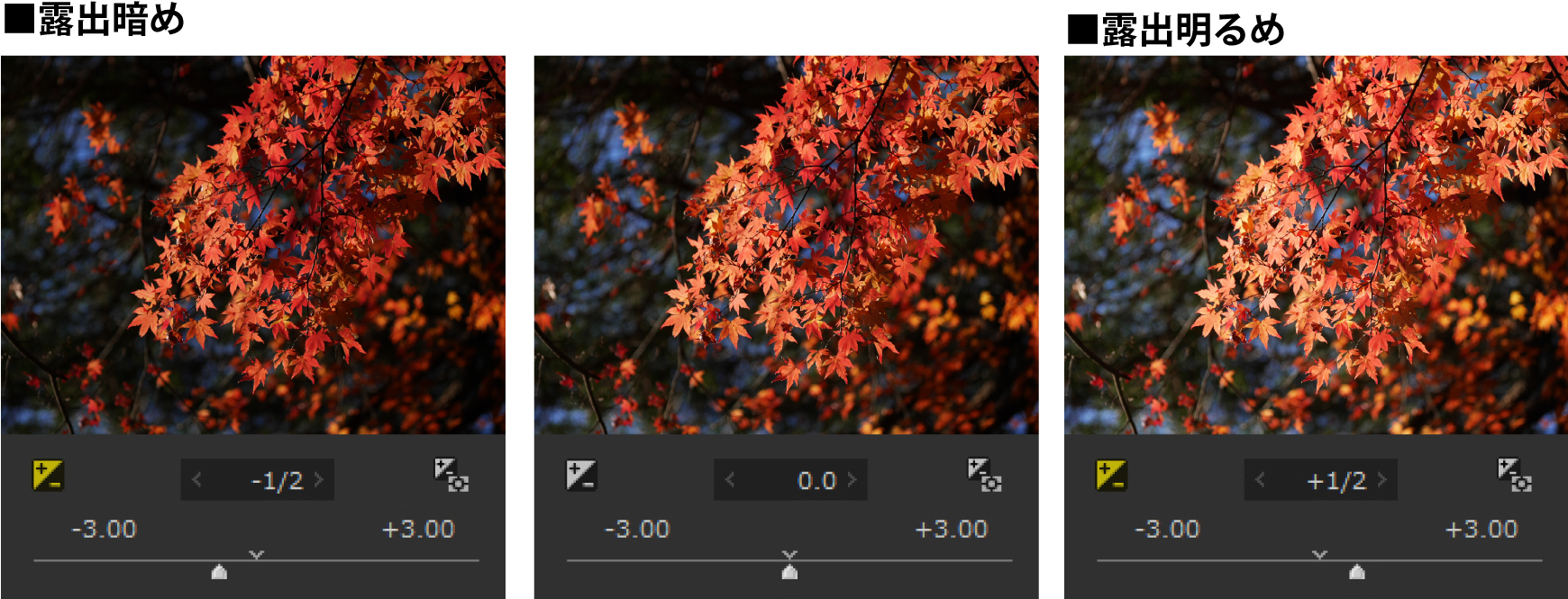
この場合、露出を暗めに調整することで被写体本来の色や階調を再現することができます。また、この写真の場合では背景も暗くなることでコントラストも強く感じられるようになりました。
調整のポイントは
- 主題である紅葉の色や階調がしっかりと再現できる露出に
- 暗すぎて紅葉の色が濁らない程度に暗く調整する
となります。
曇りの日の場合
曇りの日の撮影では影や葉っぱの重なった部分が黒くなりすぎず、柔らかい雰囲気の写真が撮れます。しかし一方で、発色が悪かったり色が濁ってしまったりします。その原因の一つは、ホワイトバランスがずれていることにあります。
この写真ではカメラのAWB(オートホワイトバランス)を使用して撮影していますが、曇りの日の薄暗い林の中では色かぶりが発生してしまっているようです。青かぶりしてしまっているため、紅葉の赤が濁っています。

ホワイトバランスのテイストから「昼光(曇り)」を選択しました。青かぶりが取れると共に、紅葉の赤も鮮やかになりました。
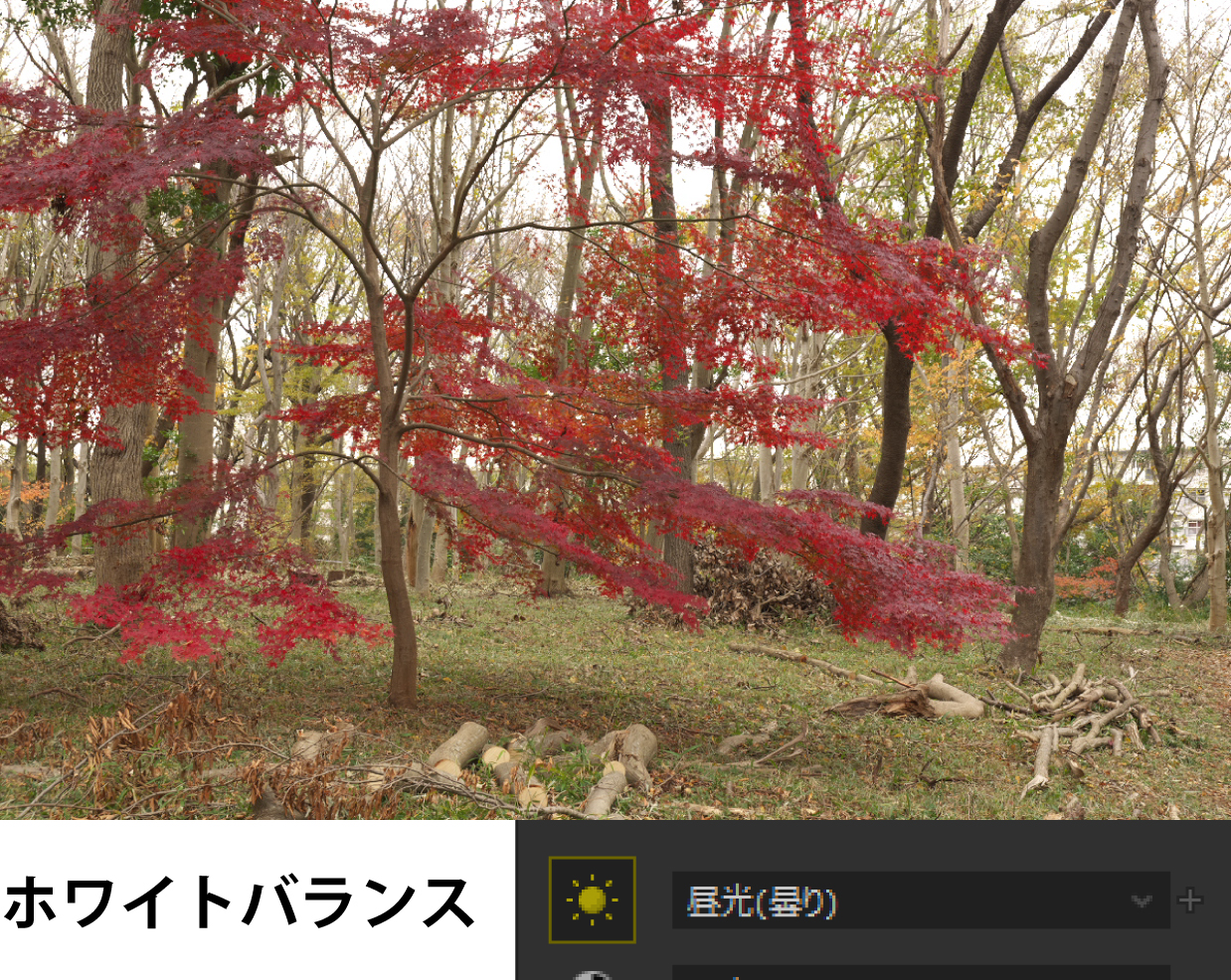
曇りの日では、日差しが弱いため軟調な写真になりがちです。場合によってはしっとりとした雰囲気で良いのですが、今回は色をはっきり見せる方針で調整をおこなっているので、コントラストを高く設定することで明るい部分と暗い部分をそれぞれ強調し立体感を出すことで鮮やかに見せています。

順光の写真は「反射光」での撮影になります。そのため、被写体に当たる光が弱いと発色が悪くなる傾向にあります。そこで、紅葉の赤に着目し色が濁らなくなる程度に「彩度」を高く設定しました。
「彩度」は日差しの強い明るいシーンではあまり高く設定する必要の無い調整項目ですが、曇りの日や薄暗いシーンなどで発色が悪くなってしまった場合などには有効です。


不自然な色かぶりが取れ自然な鮮やかさになりました。
調整のポイントは
- 意図しない色かぶりは色の濁りの原因となるためホワイトバランスを調整
- 光量が少ない条件下では、発色やコントラストが弱くなるため、それを補うため彩度とコントラストを調整(やりすぎには注意)
です。
このように、順光での撮影は光の強さによって問題点やその調整方法が変わってきます。
逆光の場合
逆光では透過光での撮影となります。これは色の着いた光を撮影することになるので、例えるならばイルミネーションなど光源を被写体とした撮影に少し似ています。
この場合、非常に明るく鮮やかな被写体を狙うことになるので、「色の飽和」が問題点になってきます。「色の飽和」とは鮮やかすぎる部分でデジタルカメラの再現できる色の範囲を超えてしまい、グラデーションやディテールが無くなってしまうことです。塗りつぶされたようになってしまうので、そこだけ写真のリアリティが無くなってしまう場合があります。
色の飽和を抑える
下の写真を見ると、一番明るい部分で色が飽和し葉っぱから階調が無くなってしまっています。
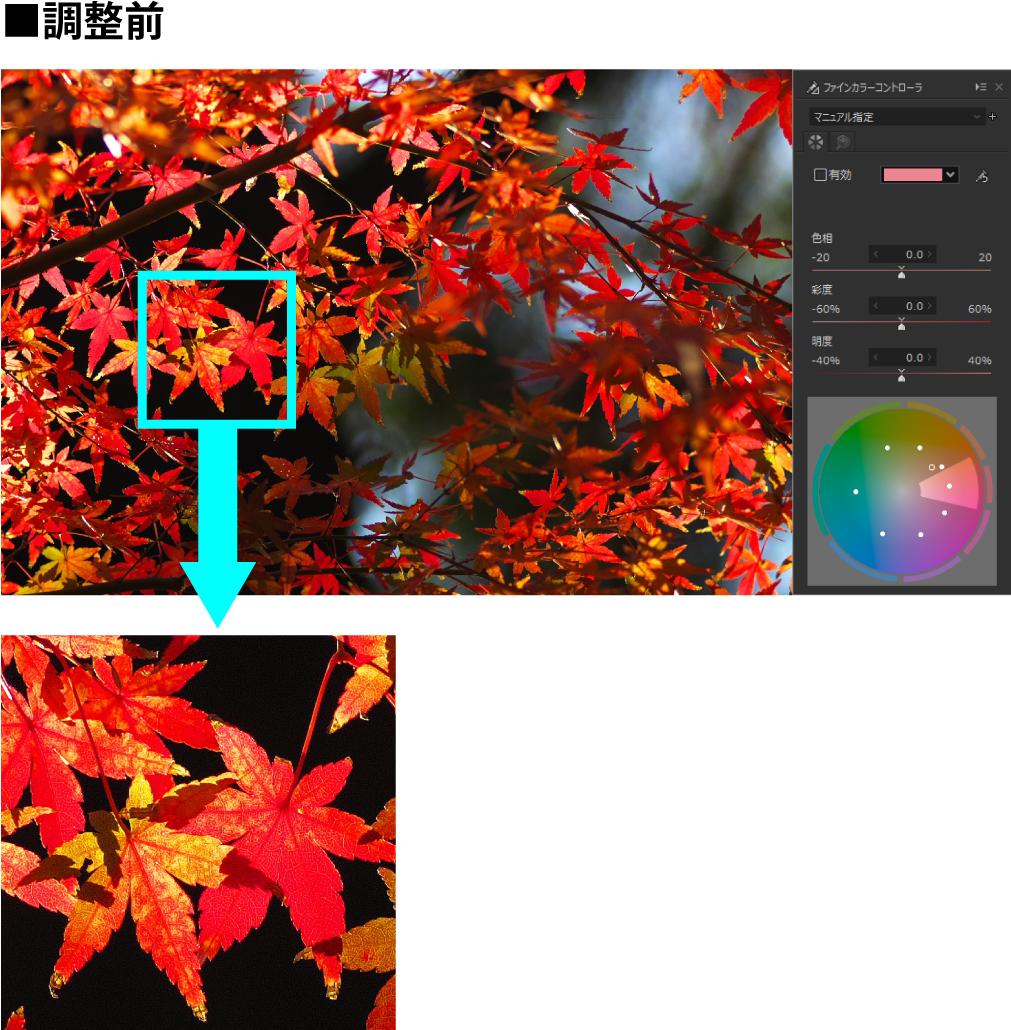
このような場合におすすめなのが、「ファインカラーコントローラ」で赤の彩度を低く設定する調整方法です。「ファインカラーコントローラ」は8つに分けられた色ごとに
- 色相(色合い)
- 彩度(鮮やかさ)
- 明度(明るさ)
を調整できる機能でサブコントロールから呼び出すことができます。
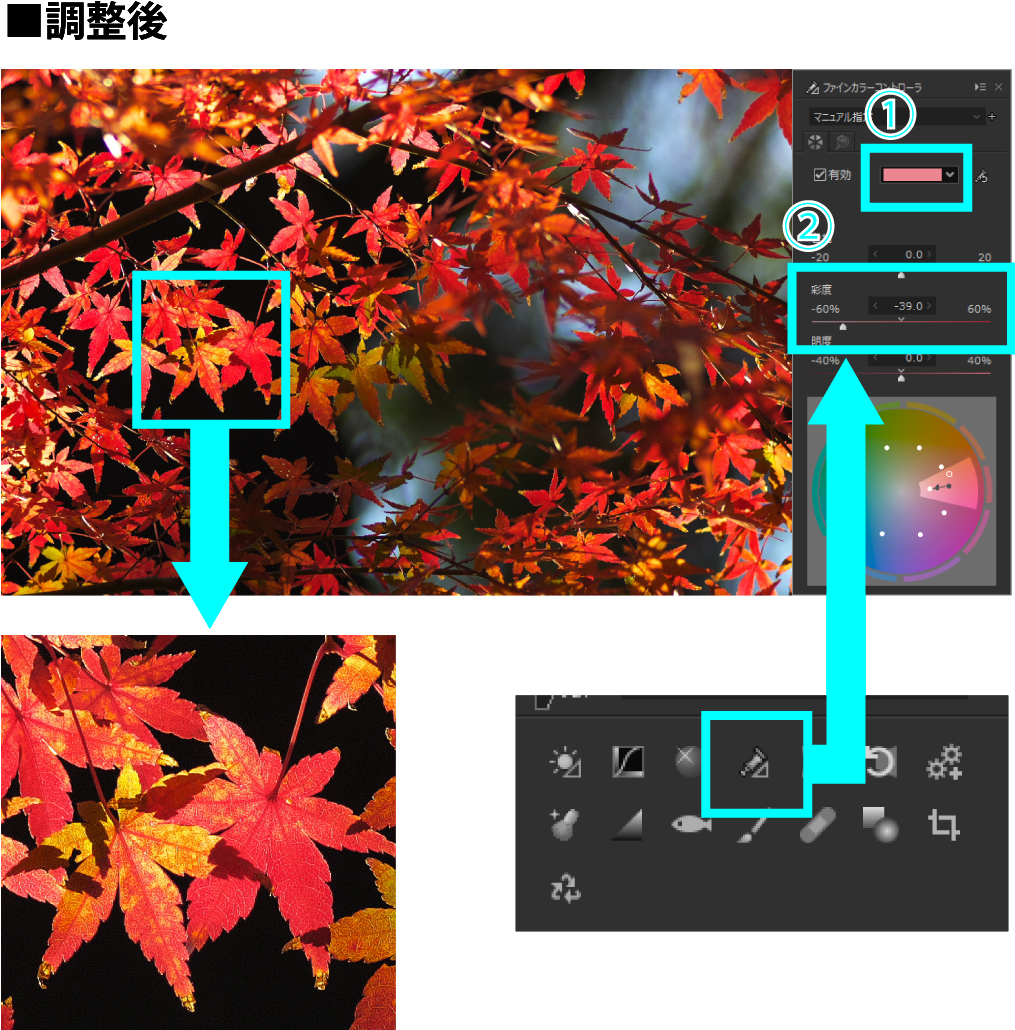
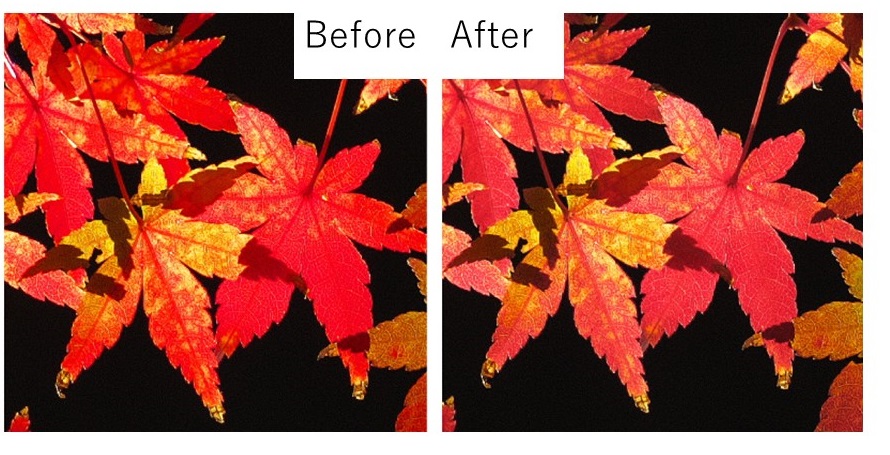
ファインカラーコントローラのウィンドウの中にある①「調整色相」から紅葉に近い赤をを選択します。②「彩度」を下げることで赤の飽和を抑え、階調を復元することができます。
調整のポイントは
- 彩度を下げすぎて地味になりすぎないようにすること
です。色の飽和は全ての作品で悪い訳ではなく、色彩を重視した作品の場合(写真全体の雰囲気がまとまっていれば)OKな場合もあります。リアリティと色彩のバランスを考え、画面の一部分だけ不自然に飽和してしまった場合に今回の方法をお試しください。
この調整方法は赤いチューリップや薔薇などのお花の写真でも使えますのでぜひお試しください。
■SILKYPIXとは

「SILKYPIX Developer Studio」はデジタルカメラで撮影されたRAWデータから、思い通りの高品位な画像を現像するソフトです。パソコンの強力な演算能力を使用して、どこまで高品位の映像を得ることができるかを考え、今まで諦めていたデジタルカメラ特有のデメリットを解消しました。例えば、高彩度色境界における不自然なエッジ、微細構造部分に乗る偽色、高感度撮影における色ノイズなどを徹底的に抑制し、高解像度と高い色分離性能を両立させています。 目指しているのは、絹のような滑らかで自然な映像、SILKYPIXの名前の由来はそこにあります。
